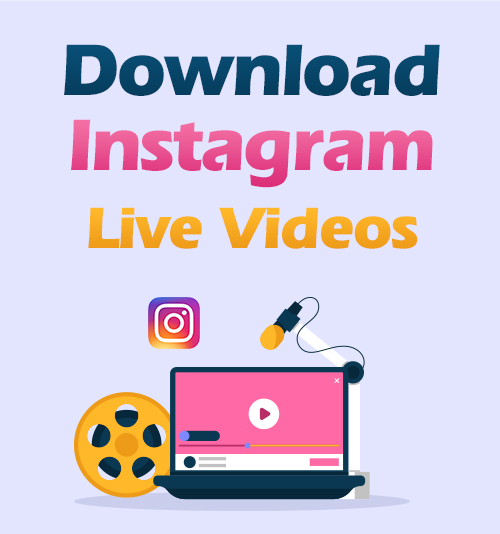
Hast du jemals eine Benachrichtigung von deinem Freund erhalten, um ein Live auf Instagram zu starten?
Neben Videos und Stories ermöglicht Instagram den Nutzern auch Live-Shows zu erstellen. Viele Prominente nutzen Instagram Live viel. Sie chatten mit Fans, teilen Werke und verkaufen Produkte.
Live-Publikum kann in Echtzeit interagieren, z. B. Kommentare senden, auf die Schaltfläche „Gefällt mir“ klicken oder Instagram melden, wenn sie den Live-Videoinhalt für unangemessen halten.
Aber Instagram speichert Live-Videos nur 24 Stunden lang, nachdem sie ursprünglich ausgestrahlt wurden. Wenn Sie ein Instagram Live-Video ziemlich beeindruckend finden, möchten Sie es vielleicht herunterladen, bevor Instagram es automatisch löscht, damit Sie es jederzeit wiedergeben können.
Instagram hat die Download-Option für den Live-Host nach der Veröffentlichung, aber nicht für das Publikum. Sie fragen sich vielleicht, wie Sie Instagram Live-Videos herunterladen können.
Gehen Sie diesen Artikel durch und Sie werden zufriedenstellende Lösungen wie den Bildschirmschreiber und . finden AnyVid Instagram Downloader.
Teil 1. Wie lade ich Instagram Live-Videos auf dein Telefon herunter?
iPhone, Android und die meisten Laptops verfügen über integrierte Bildschirmschreiber. Die Verwendung dieser Tools ist die allgemeinste Methode zum Speichern von Instagram Live-Videos. Hier ist die Anleitung zur Bildschirmaufnahme auf Ihrem Smartphone.
Für iOS 11 oder höhere Benutzer
Wie lade ich Instagram-Live-Videos auf das iPhone herunter?
Der einfachste Weg ist die Verwendung des integrierten Bildschirmrekorders. Nach der Aufnahme wird das Video direkt in Ihren Fotos gespeichert. Sie können es einfach auf Ihrem iPhone ansehen und bearbeiten.
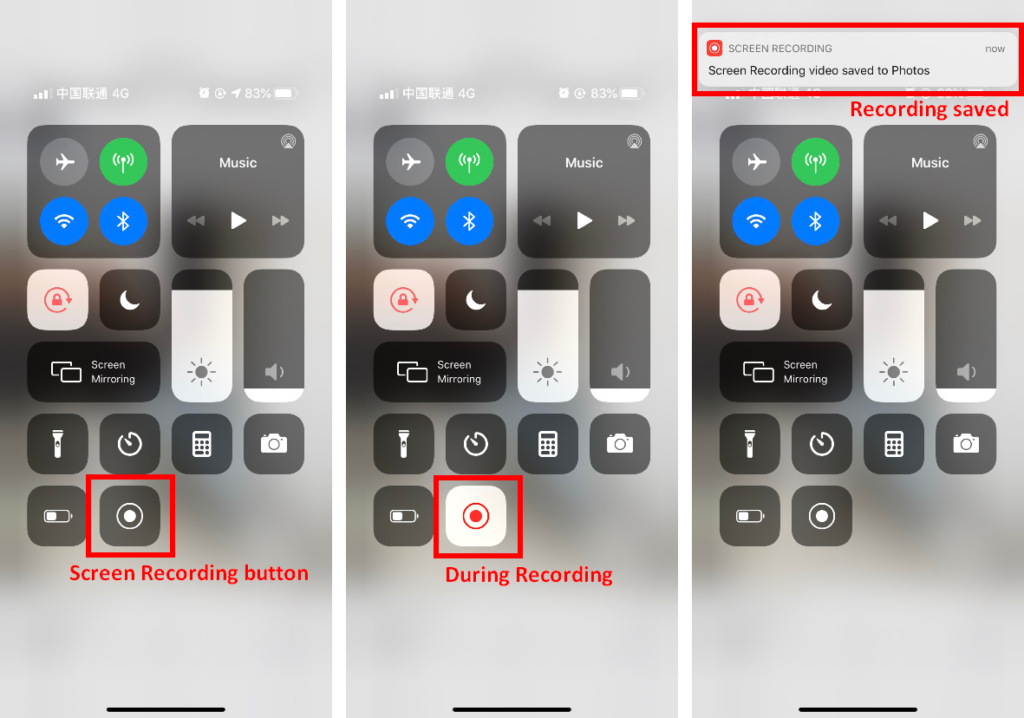
- Gehen Sie zum Control Center und finden Sie die Schaltfläche für die Bildschirmaufnahme (ein konzentrischer Kreis).
- Gehen Sie zurück zu Instagram. Öffnen Sie das Kontrollzentrum und starten Sie die Aufnahme Ihr Bildschirm.
- Klicken Sie auf das Live-Video, das Sie aufnehmen möchten. Warte bis das Live-Video endet, stoppen Sie die Bildschirmaufnahme. Das Video wird automatisch auf deinem . gespeichert Fotos.
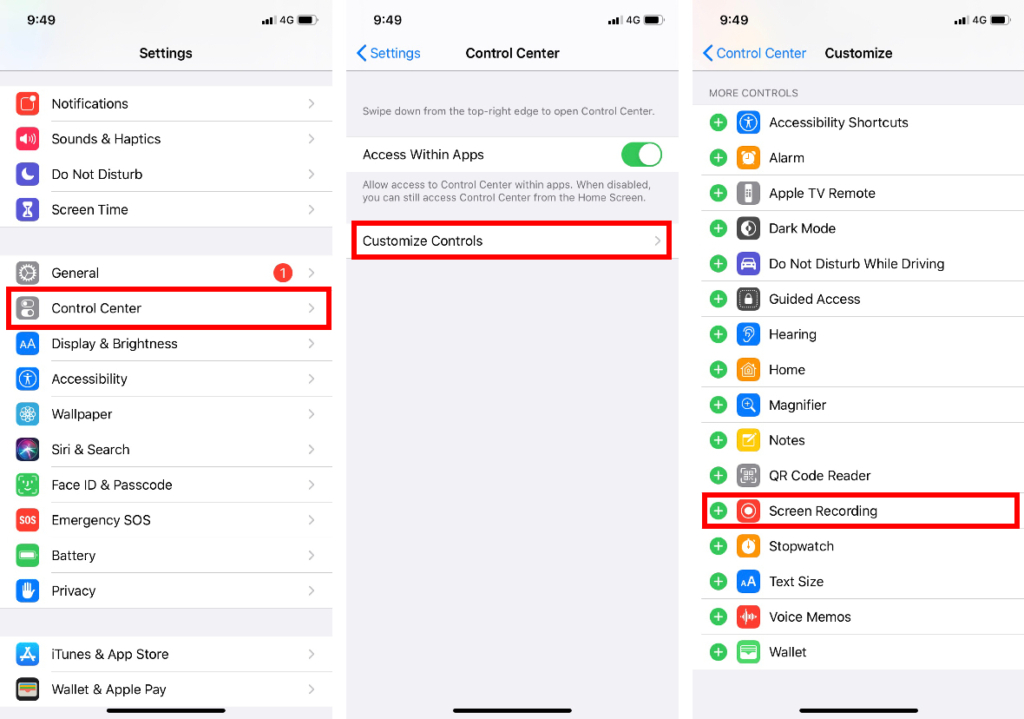
Wenn Sie es nicht im Control Center haben, können Sie zu Einstellungen> Control Center> Steuerelemente anpassen. Nachdem Sie die Bildschirmaufzeichnung aktiviert haben, wird sie im Kontrollzentrum angezeigt.
Für Android 10 oder höhere Benutzer
Um Instagram-Live-Videos auf Ihr Android herunterzuladen, können Sie auch den Bildschirmrekorder auf Ihrem Telefon verwenden.
Aufgrund der verschiedenen Modelle von Android-Handys ist die Art und Weise, wie der Bildschirm des Telefons aufgezeichnet wird, jedoch möglicherweise nicht für alle Android-Geräte gleich.
Daher dienen die folgenden Schritte nur als Referenz.
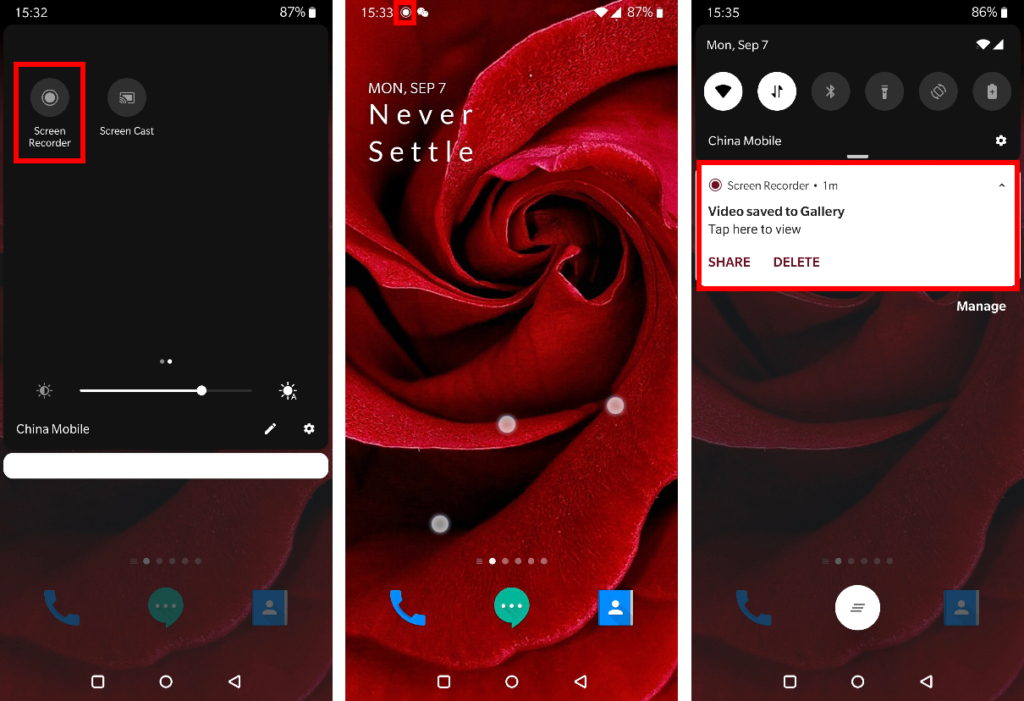
- Wischen Sie nach unten, und Sie finden den integrierten Bildschirmrekorder im Quick Settings Speisekarte. Wählen "Systemtöne aufnehmen“, um Außengeräusche zu reduzieren.
- Aktivieren Sie den Bildschirmrekorder, und gehen Sie dann zurück zu Instagram, um das Live-Video abzuspielen, das Sie herunterladen möchten.
- Warte bis das Video zu Ende ist, und stoppen Sie dann die Aufnahme. Das Video wird automatisch in Ihren Fotos gespeichert.
Trotzdem können wir sehen, dass es offensichtliche Mängel bei der Bildschirmaufnahme gibt. Zum Beispiel:
● Sie müssen warten, bis das vollständige Video fertig ist (Live-Videos sind normalerweise lang).
● Benachrichtigungen anderer Apps können die Aufzeichnung stören
● Wenn das Live-Video bereits gestartet wurde, konnten wir es nicht vollständig aufnehmen.
● Wenn Sie versuchen, das Instagram Live-Video einer anderen Person herunterzuladen, ist nicht kontrollierbar, ob der Live-Host die Option „Wiedergaben“ wählt.
Teil 2. Wie speichere ich Instagram Live auf dem Computer?
Wenn Sie es gewohnt sind, Instagram Live in einem PC-Browser anzusehen, könnte Ihnen die Browsererweiterung helfen. Verwenden Sie Google Chrome als Beispiel. Sie können mehrere Ergebnisse erhalten, indem Sie nach praktischen Instagram-Assistentenerweiterungen suchen.
- Gehen Sie zu den Chrome-Einstellungen. (Das "..." am rechten Ende der Adressleiste). Klicken Sie in der linken Seitenleiste auf "Erweiterungen".
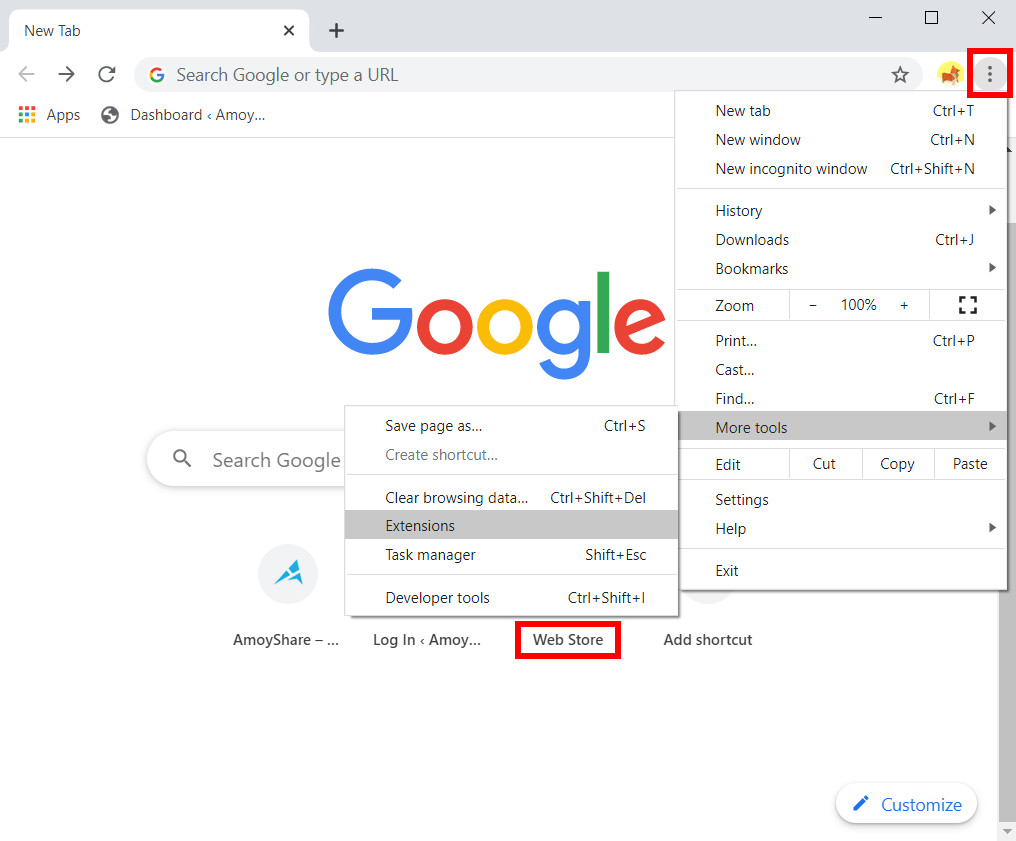
- Klicken Sie auf der neuen Seite oben links auf "Erweiterungen", um die Navigationsleiste zu öffnen. Klicken Sie dann unten auf "Chrome Web Store öffnen".
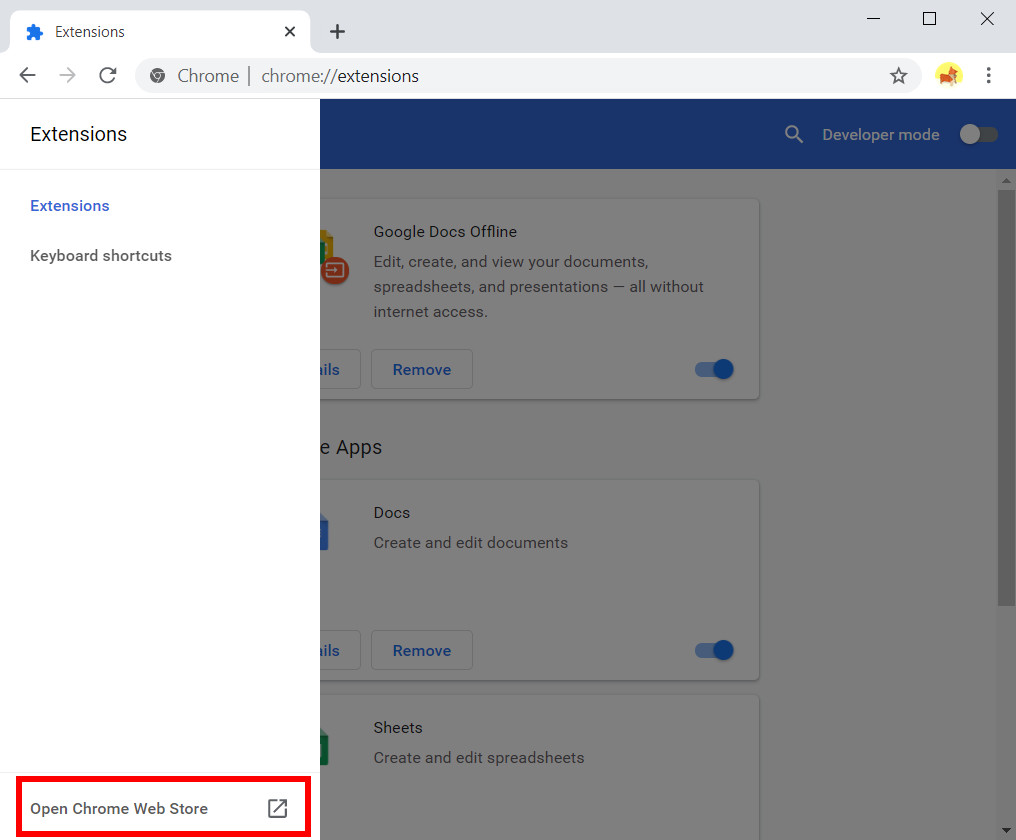
- Geben Sie "Save IG Live Story" in die Suchleiste ein. Suchen Sie die Erweiterung und klicken Sie auf "Zu Chrome hinzufügen".
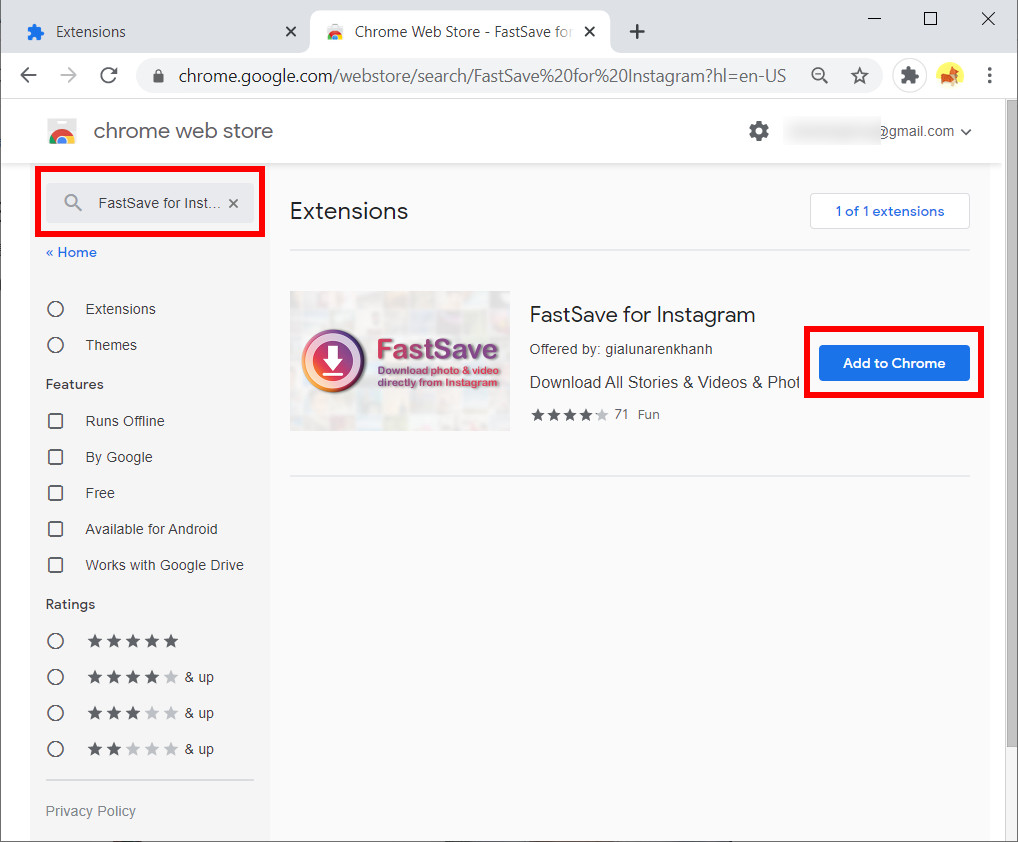
- Kehren Sie zur Instagram-Startseite zurück, und die Live-Videos werden oben in Ihrem Feed angezeigt. Sie sehen das Erweiterungssymbol neben der Adressleiste. Klicken Sie auf das Erweiterungssymbol. Alle Live-Videos und Geschichten werden in dem neuen kleinen Fenster angezeigt.
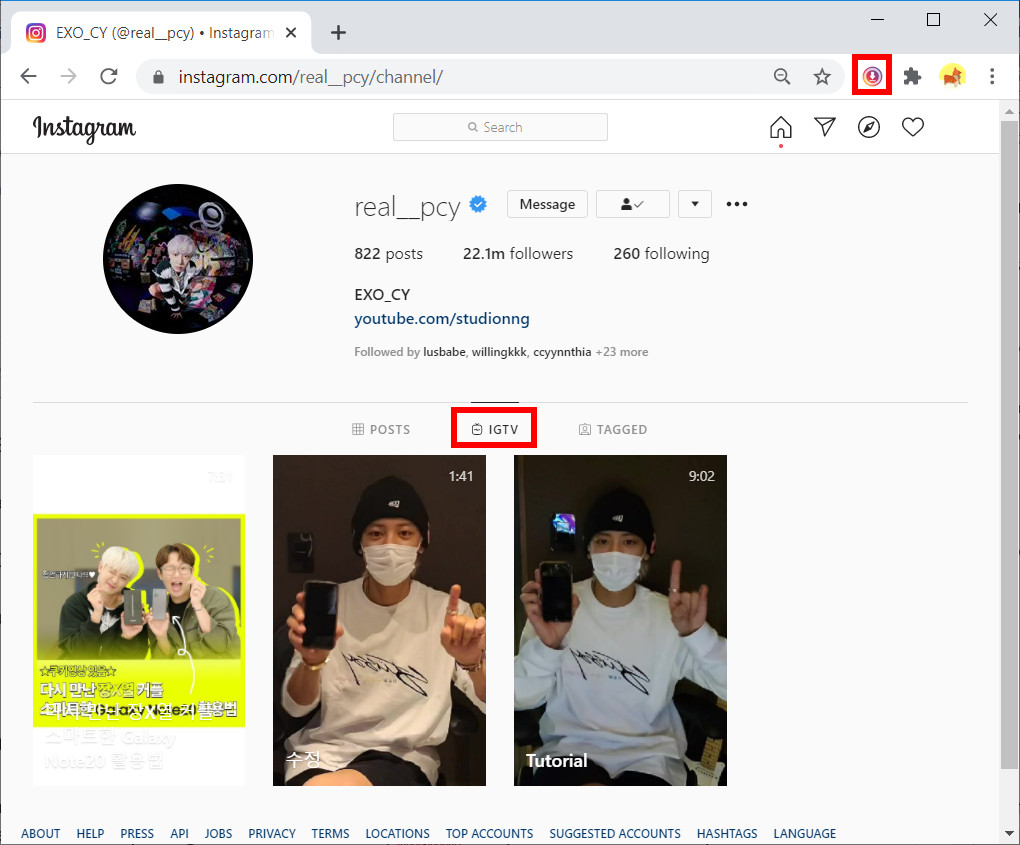
- Klicken Sie auf die Download-Schaltfläche neben dem gewünschten Video. Dann lädt Chrome das Video auf Ihren PC herunter.
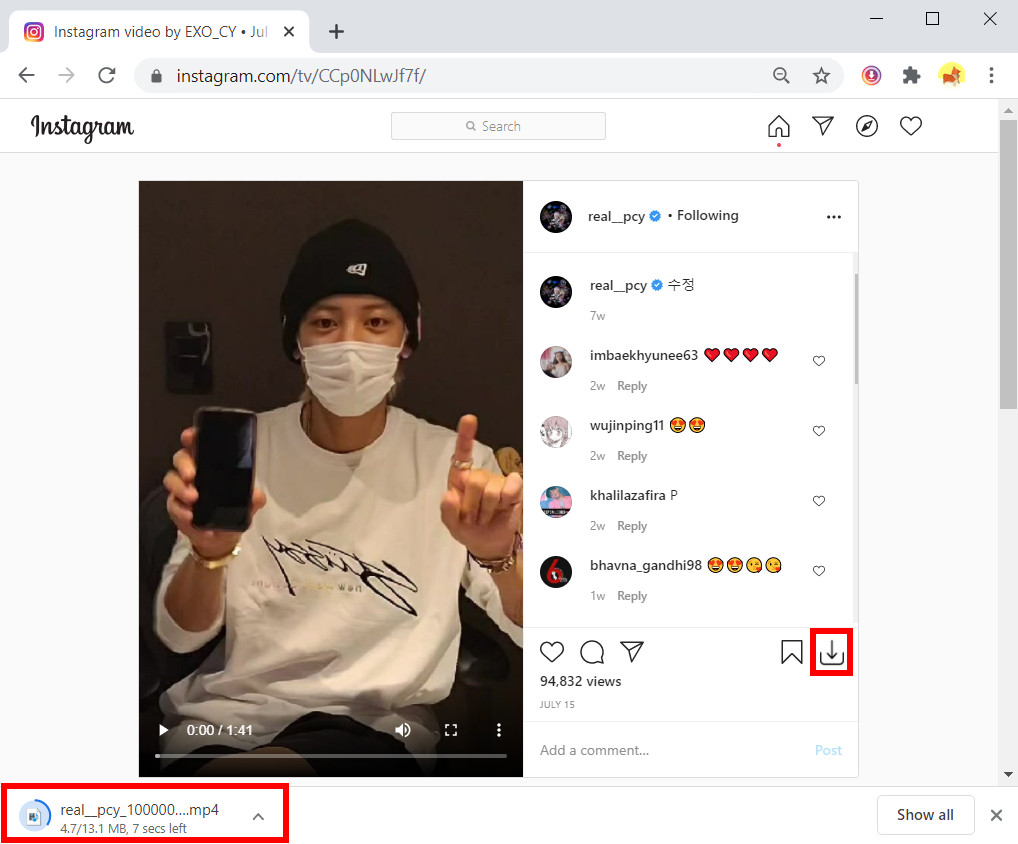
Tip. Mit dieser Erweiterung können Sie kein bestimmtes Video zum Herunterladen auswählen, wenn der Live-Host mehr als ein Video veröffentlicht. Alle Videos werden auf Ihrem PC in eine Zip-Datei komprimiert.
Teil 3. Verwenden Sie einen Instagram Live Downloader
Verglichen mit dem Bildschirmrekorder und dem Browser-Plug-In ist ein Instagram Live-Downloader eine großartige Möglichkeit, das Problem ein für alle Mal zu lösen. Daher möchten wir Ihnen ein einfach zu bedienendes und leistungsstarkes Tool empfehlen, das AnyVid.
AnyVid soll Benutzern das Herunterladen von Videos von verschiedenen Websites erheblich erleichtern. Es unterstützt Video-Downloads von über 1,000 Websites, einschließlich Instagram. Außerdem bietet AnyVid eine dreimal schnellere Download-Geschwindigkeit zum Herunterladen von 3K- und HD-Videos. Wenn Sie eine Reihe von Videos herunterladen müssen, steht Ihnen auch der Batch-Download zur Verfügung.
Die Download-Schritte sind ziemlich einfach. Siehe unten:
- Holen Sie sich den Link zum Instagram Live-Video.
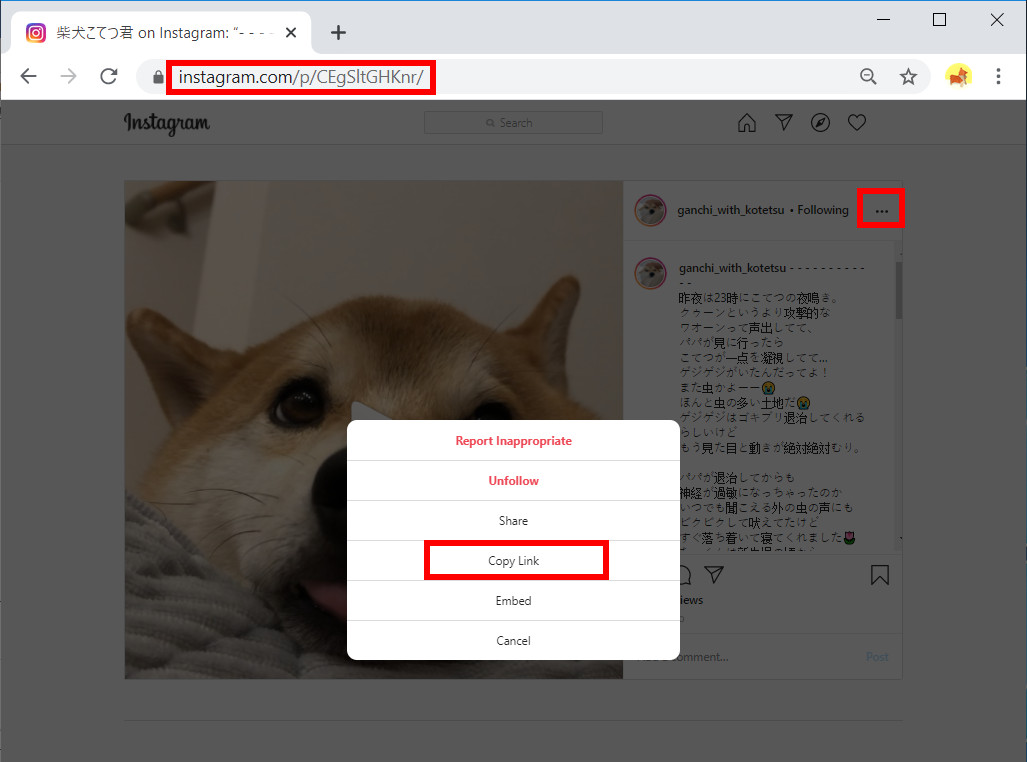
- Fügen Sie den Link in das Suchfeld von AnyVid ein.
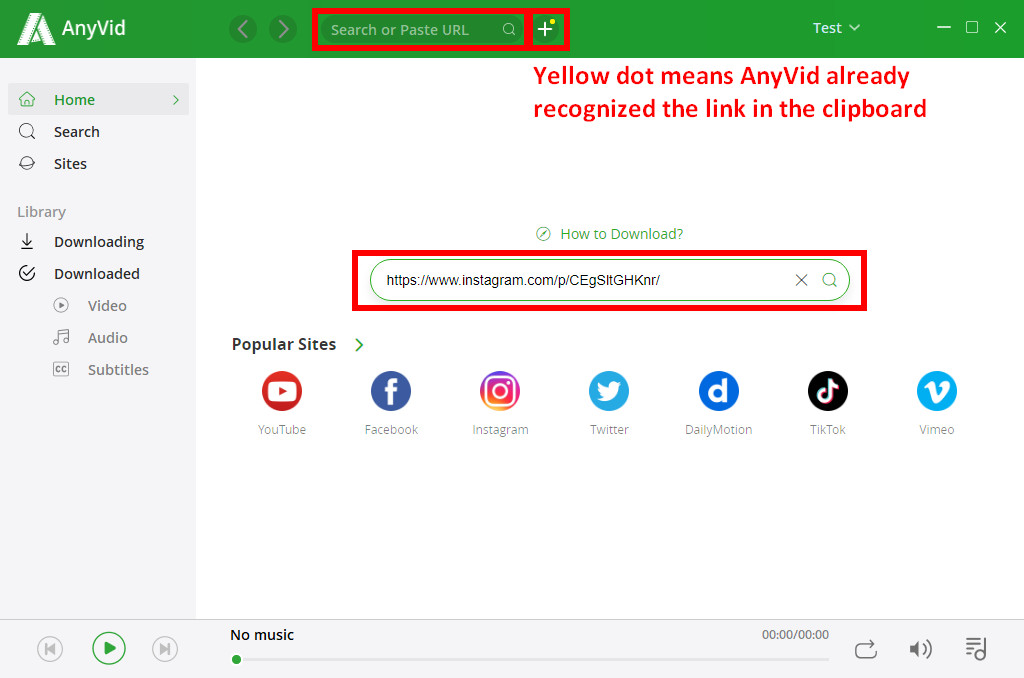
- Klicken Sie auf die Schaltfläche "MP4", um den Download zu starten. AnyVid bietet Ihnen automatisch die beste verfügbare Videoqualität.
- Wenn die Prozessleiste voll ist, ist die Download-Aufgabe abgeschlossen. Und dann können Sie das Live-Video offline ansehen.
Tip. AnyVid verfügt über eine Windows / Mac / Android-Version, sodass Sie Instagram Live-Videos sowohl auf dem PC als auch auf Mobilgeräten herunterladen können.
Fazit
Instagram Live-Videos haben Unmittelbarkeit und Interaktivität. Aufgrund des bestehenden Zeitlimits drängen die Benutzer, Laden Sie Instagram Live-Videos herunter. Ich hoffe, Sie erfahren, wie Sie Instagram Live-Videos herunterladen, nachdem Sie diesen Artikel gelesen haben.
AnyVid
Laden Sie ein Video von über 1,000 Websites herunter
- für Windows 10
- für Mac OS X 14+
- für Android
Für mich ist die Verwendung eines Instagram Live-Downloaders die effizienteste Methode. Darüber hinaus unterstützt AnyVid das Herunterladen nicht nur von Instagram Live-Videos, sondern auch von Videos von anderen sozialen Netzwerken wie Facebook, Twitter, YouTube usw.
Holen Sie sich einen Downloader, speichern Sie alle Videos.
Probieren Sie es aus!
Können Sie Instagram-Live-Videos herunterladen?
Jawohl. Sie können Instagram-Live-Videos herunterladen, indem Sie den Bildschirm aufnehmen, während das Live-Video auf Sendung ist. iPhone und Android-Geräte verfügen normalerweise über einen integrierten Bildschirmrekorder. Oder Sie können wählen, um zu verwenden AnyVid um Instagram Live-Videos herunterzuladen, indem Sie einfach den Videolink kopieren und einfügen.
Wie kann ich Instagram-Videos auf meinen Computer herunterladen?
installieren AnyVid auf Ihren PC oder Mac und kopieren Sie dann den Instagram-Live-Link von seiner Website. Fügen Sie den Link in das Suchfeld von AnyVid ein und erhalten Sie das Ergebnis innerhalb weniger Sekunden. Klicken Sie auf die Schaltfläche Download, um den Download zu starten.
Möglicherweise interessieren Sie sich auch für diese Themen
- Video von einer beliebigen Website herunterladen
- Facebook Video herunterladen
- Twitter Video herunterladen
- Mac-Video-Downloader
- 4K Video herunterladen
- Online Video Downloader
- Streaming-Dienste
- KeepVid herunterladen
- Vimeo herunterladen
- Reddit Video herunterladen
- TikTok herunterladen
- Dailymotion herunterladen
- Tumblr herunterladen
- Anime-Finder
- YouTube Video herunterladen